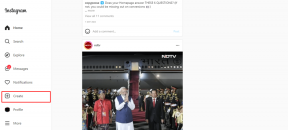16 најбољих савета за коришћење Самсунг Флов-а у оперативном систему Виндовс 10
Мисцелланеа / / November 29, 2021
Када неко помисли на дељење датотека или синхронизација обавештења са Андроид телефона са рачунаром, апликацијама као што су Пусхбуллет и Подели дође нам на памет. Али у последњих неколико година, Мицрософт и Самсунг су такође ушли у ову зону. Самсунг нуди наменску апликацију познату као Самсунг Флов за повезивање рачунара и Андроид мобилних уређаја. Овде ћемо вам рећи 16 савета за коришћење Самсунг Флов-а на Виндовс 10.

Самсунг Флов је наследник СидеСинц-а. Омогућава вам да синхронизујете обавештења, делите датотеке, па чак и да пресликате свој телефон на рачунар. Можете чак и да откључате свој Виндовс рачунар помоћу ове апликације.
Узбуђен? Хајде да проверимо све ове сјајне функције апликације Самсунг Флов.
Преузмите Самсунг Флов на рачунар
Преузмите Самсунг Флов на Андроид
1. Делите директно из апликације
Све што добијете у мобилној апликацији Самсунг Флов са других уређаја може се директно делити са другим апликацијама. За то, дуго притисните на ставку у апликацији и притисните дугме Дели. Затим изаберите апликацију у којој желите да је користите.
Савет: Користите исту технику да делите ствари и из апликације за рачунар.

2. Погледајте комплетно обавештење
Историја обавештења на рачунару не приказује цео садржај обавештења. Ако сте мислили да ћете морати да проверите телефон да бисте видели комплетно обавештење, грешите. Само кликните на обавештење у историји и видећете сав његов садржај.


3. Филтрирај обавештења
Још једна занимљива карактеристика везана за историју обавештења је да вам Самсунг Флов омогућава филтрирање обавештења на основу апликација. На пример, ако желите да видите обавештења примљена од Гоогле-а, можете да изаберете Гоогле и само та обавештења ће вам бити приказана. Да бисте то урадили, кликните на падајући оквир Све на врху картице Обавештења. Затим изаберите апликацију по свом избору.


Такође на Гуидинг Тецх
4. Одговорите на одбачена обавештења
Сигуран сам да морате бити свесни да можете да одговорите на Андроид обавештења на рачунару из апликација које то дозвољавају. На пример, апликације за ћаскање као што су ВхатсАпп, Телеграм и још много тога. Када обавештење нестане из прегледа уживо, и даље је могуће одговорити на њих. За то кликните на обавештење на картици Обавештења у апликацији Самсунг Флов. Тамо ћете пронаћи оквир за поруке. Унесите свој одговор и притисните дугме Пошаљи.


Савет: Можете чак да одговорите из Акционог центра Виндовс-а ако је обавештење тамо видљиво.
5. Одбаци обавештења на телефону
Самсунг Флов синхронизује обавештења са вашег телефона на рачунар. Обично можете само да га видите и одговорите на одређене поруке. Шта ако желите да одбаците обавештења директно са рачунара тако да се ваша табла са обавештењима на телефону не би осећала претрпано? Да, то је могуће.
За то ћете морати да отворите апликацију Самсунг Флов на рачунару и кликнете на дугме Избриши које се налази на картици Обавештења. Затим изаберите обавештење које желите да одбаците са телефона. Имајте на уму да ће обавештење бити уклоњено и из историје Флов ПЦ апликације.


6. Онемогућите обавештења из одређених апликација
Ако не желите да примате обавештења од одређене апликације на рачунару, онемогућите је у мобилној апликацији Самсунг Флов. За то отворите мобилну апликацију Флов и додирните икону са три тачке на врху. Изаберите Подешавања из менија.


Додирните Управљај обавештењима. Затим искључите прекидач поред апликација од којих не желите да примате обавештења.


7. Брзо отворите примљене датотеке на рачунару
Када делите датотеку са свог Самсунг мобилног телефона на рачунар, мораћете да отворите фасциклу у којој се налази датотека да бисте је видели. Постоји једноставан начин где не морате да тражите наведену фасциклу. Уместо тога, можете га отворити из апликације Флов.
За то кликните на икону са три тачке на врху апликације Флов ПЦ и изаберите Долазне датотеке. Биће вам приказане све датотеке примљене на Самсунг Флов.


Савет: Можете променити фасциклу за преузимање Флов на рачунару тако што ћете отићи у Подешавања апликације.
8. Делите белешке
Ако желите да пошаљете текст са свог мобилног на рачунар или обрнуто, то можете учинити помоћу апликације Флов. Мора да сте видели оквир за текст на дну апликације Флов — и на рачунару и на мобилном телефону. Откуцајте текст тамо и притисните Подели. Добићете га на другом уређају.

9. Делите веб везе
Постоје два начина на која можете да делите веб везе са мобилног телефона на рачунар. Прво, користите опцију поруке, као што је приказано у горњем савету. То јест, копирајте везу у оквир за текст и притисните Дели.

Алтернативно, наћи ћете и Самсунг Флов у менију за дељење Андроид-а. Додирните икону за дељење поред везе или текста и са ње изаберите Самсунг Флов. На рачунару, налепите везу у оквир за поруке.


Такође на Гуидинг Тецх
10. Користите Цлипбоард
Други начин да синхронизујте текст или везе између рачунара и Андроид телефона је да користите функцију међуспремника Самсунг Флов-а. Прво морате да га омогућите, а затим ради у оба смера. Можете да копирате текст на свој мобилни и да га налепите било где на рачунару и обрнуто.
Да бисте то омогућили, кликните на икону међуспремника која се налази на врху у апликацији Самсунг Флов. Када је клипборд омогућен, икона ће постати плава.


11. Пресликајте свој телефон
Унутар једног малог дугмета у апликацији Флов, наћи ћете много више функција, почевши од огледала на екрану. Када ово омогућите, цео екран вашег мобилног телефона ће се појавити на вашем рачунару. Можете га користити за контролу телефона. Да бисте укључили огледало на екрану, кликните на икону Смарт Виев која се налази на врху.

Отвориће се нови прозор који приказује екран вашег мобилног телефона.

12. Промените резолуцију огледала екрана
Ако осећате да пресликавање екрана ради споро, можете да промените његову резолуцију на ниску. То ће драстично побољшати брзину.
Да бисте то урадили, прво покрените огледало екрана из Смарт Виев-а. Затим додирните икону подешавања на врху и изаберите Промени резолуцију.

13. Направите снимке екрана са рачунара
Можете снимите снимке екрана вашег мобилног телефона директно са рачунара користећи функцију огледала екрана. За то омогућите Смарт Виев, а затим кликните на икону снимка екрана на врху. Снимак екрана ће бити сачуван на вашем рачунару. Апликација Флов ће директно отворити фасциклу у којој се налазе ваши снимци екрана.

14. Прегледајте поруке и проверите батерију
Иако Самсунг Флов не нуди изворни метод за погледајте СМС на свом рачунару, можете их проверити помоћу функције огледала. Отворите Смарт Виев, а затим идите до апликације за размену порука на телефону. Слично томе, можете да проверите батерију свог телефона са рачунара.

15. Брзо отворите апликације у огледалу екрана
Када пресликате свој телефон на рачунар, видите све апликације онако како су присутне на вашем телефону. Међутим, ако имате неке омиљене апликације или желите да брзо отворите апликацију без отварања фиоке апликација, можете да их додате у омиљени одељак у апликацији Флов на рачунару. Затим, када вам затреба апликација, отворите тај одељак и кликните на апликацију.
Да бисте то урадили, покрените Смарт Виев, а затим кликните на икону звездице на врху. Кликните на икону за додавање да бисте додали своју апликацију. Да бисте покренули апликацију, поново кликните на икону звездице, а затим на своју апликацију.


16. Откључајте рачунар са свог телефона
Можете откључајте свој Виндовс рачунар са удаљености помоћу ПИН-а или сензора отиска прста вашег Самсунг телефона. То је могуће са Виндовс функцијом откључавања екрана која је доступна у апликацији Флов.
За то кликните на икону са три тачке на врху у апликацији Самсунг Флов за рачунар и изаберите Подешавања. Затим укључите прекидач за откључавање Виндовс екрана. Пратите упутства на екрану.


Такође на Гуидинг Тецх
Иди са током
Надамо се да ће вам горе поменути савети помоћи да оптимално користите апликацију Самсунг Флов. У случају да нисте задовољни његовим карактеристикама, можете испробати апликације као што су Мицрософт Ваш телефон или Пусхбуллет. Можете чак и покушати АирДроид и АирМоре.
Следеће: Желите да пређете на апликацију Мицрософт Ваш телефон? Ево детаљног водича о томе како се разликује од апликације Самсунг Флов.